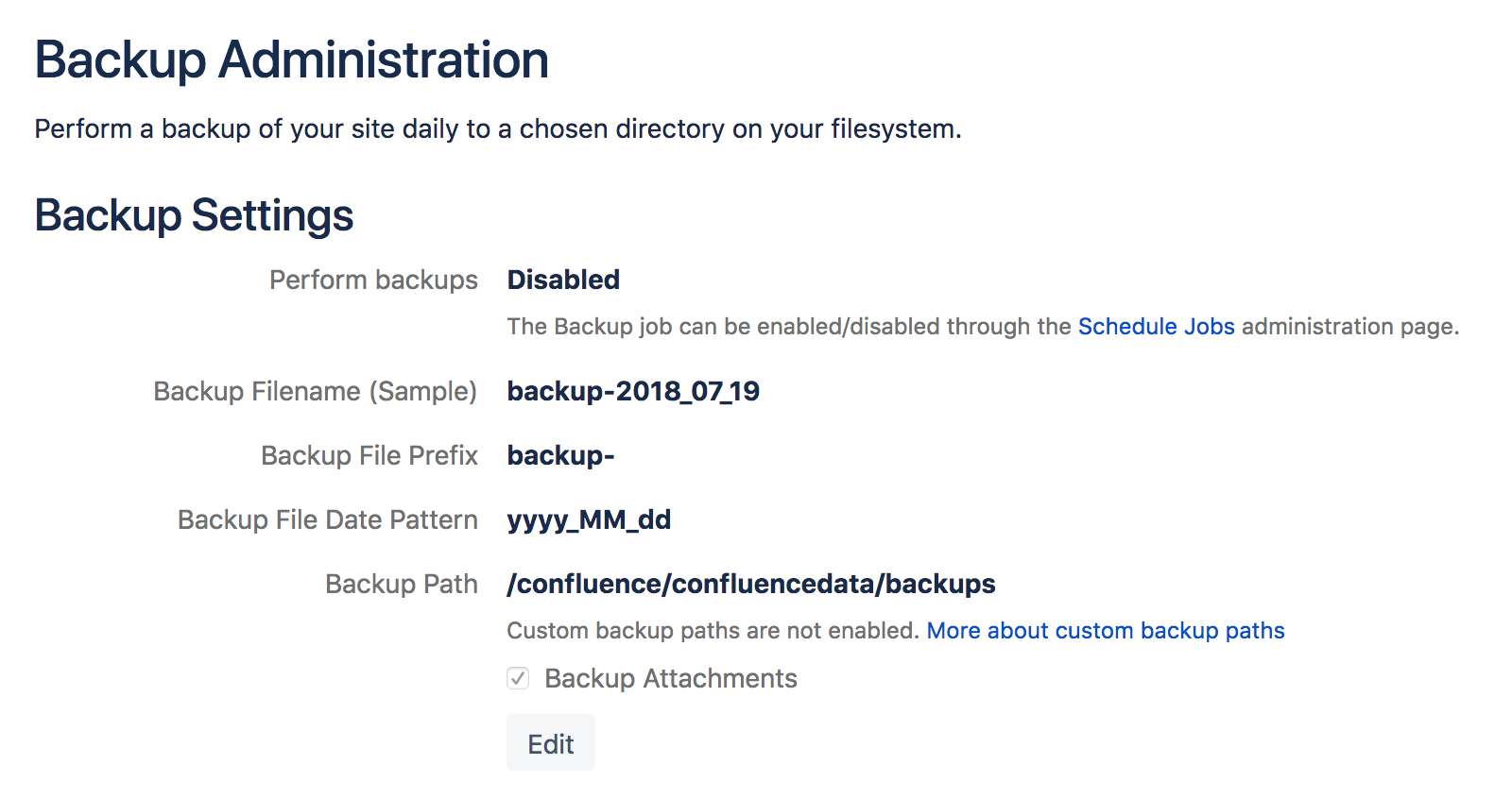バックアップの設定
Confluence では、毎日一定の時間にサイトのフル エクスポートを実行し、データのバックアップを自動で作成できます。
- Confluence Server ライセンスを持っている場合、スケジュールされた XML バックアップは既定で毎日午前 2:00 に実行されます。
- Confluence Data Center ライセンスを持っている場合、この機能は大規模なサイトには適していないため、スケジュール バックアップは無効化されています。
ZIP 圧縮された XML バックアップ ファイルには "backup-yyyy_MM_dd" という名前が付けられ、Confluence ホーム ディレクトリの backups ディレクトリに保存されます。
On this page:
スケジュール XML バックアップに変更を加えるには、システム管理者グローバル権限が必要です。次の操作を行うことができます。
- スケジュール バックアップをまとめて無効化
- 命名規則の変更
- 添付ファイルの追加または除外
- バックアップを別の時刻にスケジュール
- バックアップ ファイルを別の場所に保存 (既定では無効化されています。有効化する方法については以下を参照してください)。
本番サイトでこれらの自動バックアップに依存することはおすすめしません。代わりに、データベース、インストール ディレクトリ、およびホーム ディレクトリを手動でバックアップすることをおすすめします。詳細は、「本番環境でのバックアップ戦略」を参照してください。
自動バックアップの設定
スケジュール XML バックアップを構成するには、次の手順を実行します。
- 移動 > Backup administration.
- 編集 を選択して、以下を実行します。
- バックアップ ファイル名のプレフィックスを変更します。
- 別の日付形式を使用します (「simple date format」に記載されている構文を使用してください)。
- バックアップに添付ファイルを含めるか除外するかを選択します (既定では添付ファイルが含まれます)。
- カスタムの場所にバックアップ を保存するよう選択します (この操作は既定では無効化されています。以下の「バックアップ パス設定の有効化」を参照)。
- 変更を保存します。
バックアップパス設定の有効化
セキュリティ上の理由により、[バックアップ管理] 画面からバックアップ ファイルの場所を変更する機能は既定で無効に設定されています。
カスタム バックアップ パスを有効にするには:
- Confluence を停止します。
<confluence-home>/confluence.cfg.xmlファイルを編集します。次のプロパティの値を true に変更します。
<property name="admin.ui.allow.daily.backup.custom.location">true</property>- Confluence を再起動して変更内容を反映します。
- 移動 > Backup administration to enter the new path.
ディレクトリは、ローカルドライブまたはマウントされたネットワークドライブ上のいずれかにする必要があります。マウントされたドライブが、仮想マシンイメージではなく、物理サーバー上にあることを確認してください。
Confluence を新しいサーバーへ移行したり、アーキテクチャを変更した場合は、このパスを更新する必要があります。カスタム パスを有効化した場合、ホーム ディレクトリの場所を変更しても、バックアップ ファイル パスは自動更新されません。
自動バックアップを無効化する
適切な本番バックアップ ストラテジーがある場合、ディスク容量を節約するため、自動バックアップを無効化する場合があります。
自動バックアップを完全に無効化するには:
- 移動 > Scheduled jobs.
- [Confluence のバックアップ] ジョブの横にある [無効化] を選択します。
バックアップ スケジュールの変更
バックアップの頻度を変更、またはバックアップの 1 日での実行回数を変更するには:
- 移動 > Scheduled jobs.
- Confluence のバックアップ ジョブの隣にある 編集 を選択します。
- Cron 式を使用して、新しいスケジュールを入力します。
The time zone used for the scheduled job is taken from the server on which Confluence is running. Go to
> System Information to look up the System Time.手動バックアップの実行
1 回限りの XML バックアップが必要な場合は、サイトのエクスポートを手動で実行できます。詳細は「サイトの手動バックアップ」をご参照ください。
これらのファイルは自動バックアップと同じ場所ではなく、temp ディレクトリに保存されます。<Confluence-home>/temp ディレクトリの場所を変更して、ZIP 圧縮された XML ファイルの場所を変更できます。この方法の詳細については、「Confluence ホームとその他の重要なディレクトリ」を参照してください。
Confluence Data Center でのスケジュール XML バックアップ
スケジュール XML バックアップは、大量のデータがあるサイトではシステム停止を発生させることがあることが確認されているため、Confluence Data Center では既定で無効化されています。
バックアップ戦略に、データベース、ローカル ホーム、および共有ホーム ディレクトリの定期的なフル バックアップを含めることをお勧めします。
ステージングまたはテスト サイトでスケジュール XML バックアップを有効化する場合、既定のバックアップ パスは <shared-home>/backups です。共有ホームの場所は、confluence.cfg.xml ファイルの confluence.cluster.home プロパティで確認できます。